La captura de pantalla es una tarea que algunos internautas realizan habitualmente. Hay una gran variedad de opciones para realizar esta tarea, desde sofisticados programas y extensiones de los navegadores más populares como Chrome y Firefox hasta algunas simples herramientas que vienen integradas a los sistemas operativos como Windows.

Capturas utilizando nuestro sistema operativo
Comencemos por lo más sencillo. Desde Windows Vista en adelante está disponible en los SO de Microsoft la aplicación Recortes – la que encontrarán en el apartado Accesorios. Sin embargo, en algunas versiones reducidas de Windows como Windows Starter esta opción no está disponible.
Recortes es una función que permite seleccionar un área de la pantalla, tomar una instantánea de esta y guardarla en formato JPG, GIF o PNG. Luego, el usuario puede editarla con el programa de edición que prefiera. Suficiente para la gran mayoría.
Una opción parecida pero con mucho más años en el mundo de la informática es la de la tecla Print Screen o Impr pant que aparece en casi todos los teclados. Su desventaja es que este botón, en la mayoría de los casos, sólo permite realizar una captura de lo que se ve en la pantalla y almacenarla en el portapapeles, no permitiendo hacer una selección ni grabarla de forma automática.
Programas especializados
En otro post hablamos de SnagIt, un software muy completo que está disponible tanto para Windows como para Mac, que permite tomar capturas, editarlas e incluso grabar en vídeo lo que vemos en la pantalla. Un software ideal para crear vídeo-tutoriales entre otras cosas.
En ese mismo post mencionamos también a ZScreen, un programa de código abierto para Windows mucho menos sofisticado que SnagIt pero con el que se pueden tomar instantáneas de la pantalla seleccionando una zona y mostrándonos el tamaño en píxeles del área seleccionada de forma simple y rápida. Es posible asociar ZScreen con diferentes programas de edición de imágenes, lo que lo hace una propuesta bastante atractiva.
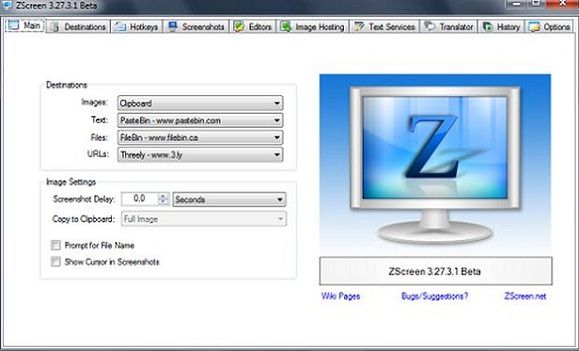
También mencionamos a Gadwin PrintScreen, un programa sencillo pero más versátil que el anterior que permite agregar cuadros de texto y efectos a las capturas de pantalla, y que también brinda la opción de compartir las instantáneas mediante el correo electrónico o en las redes sociales.
En cambio, Mr Captor es una opción que está dentro de los programas más sofisticados para hacer capturas de pantalla. Ofrece la posibilidad de capturar imágenes rectangulares, elípticas y con diferentes formas personalizadas, así como seleccionar una zona de la pantalla y aumentar su tamaño. Trae integrado un potente editor de imágenes que permite modificar el tamaño, el brillo, los colores, así como agregar efectos a las imágenes
Otro programa de referencia para realzar capturas de pantalla es PrtScr. Es también un software para Windows, de uso gratuito, que ofrece opciones avanzadas para realizar las capturas de pantalla. Brinda diversas opciones, desde la captura de la pantalla completa, pasando por selecciones en forma rectangular o delimitar una zona de la pantalla con el cursor. Uno de sus atractivos son los efectos gráficos que trae y otros aditamentos como la posibilidad de realizar anotaciones de texto en la misma captura.
Capturas de pantalla desde Chrome y Firefox
Por otra parte, también existen diferentes extensiones y complementos para navegadores como Chrome y Firefox que también hacen posible la toma de instantáneas de la pantalla en caso de que no tengamos disponible opciones como la de recorte o los programas antes mencionados.
Por ejemplo, en Chrome existe una extensión llamada Awesome Screenshot, la cual es bastante fácil de usar, sin embargo, posee funciones que la hacen una herramienta completa para esta clase de tareas. Permite fotografiar toda la página web que estamos viendo en pantalla o una determinada zona. Luego se puede editar la captura agregando anotaciones, figuras y otros elementos.
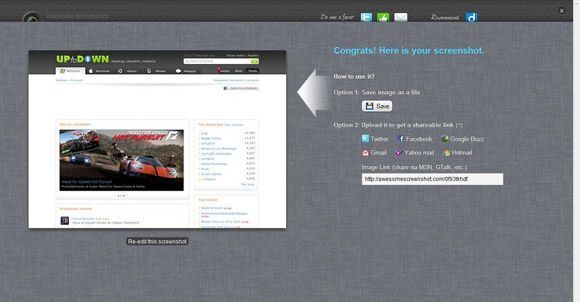
Dejando de lado a Internet Explorer y pasando al siempre confiable Firefox, podremos encontrar un complemento fácil de usar llamado FireShot con un editor de capturas sencillo y que dispone de todas las características básicas para estas tareas. Es uno de los complementos más populares. En su versión gratuita ofrece las funciones básicas de captura de pantalla más un editor que permite agregarles a las instantáneas textos, imágenes, figuras y dibujos. También existe una versión Pro de pago que incluye funciones avanzadas como la posibilidad de subir las instantáneas a sitios como Facebook, Flickr o Imageshack, así como subir la imagen a un servidor mediante HTTP o FTP.
Por su parte LightShot es un complemento para Firefox que tiene la particularidad de que no ofrece muchas opciones para realizar las capturas, pero trae asociado un editor online de nivel profesional. Este editor permite hacer muchos más retoques a las capturas que en los editores de otros complementos.
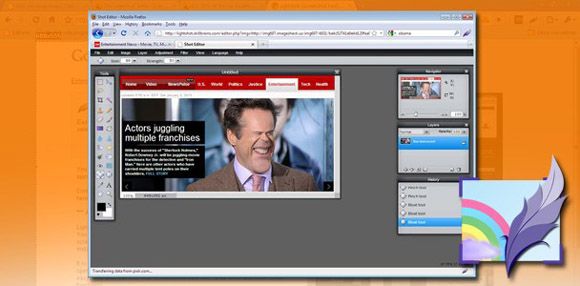
Como pueden ver, las opciones para realizar capturas de pantallas son muy variadas, tanto las herramientas más básicas hasta sofisticados programas de edición están al alcance del usuario. Todo depende del uso que se le vaya a dar a esto de realizar instantáneas.

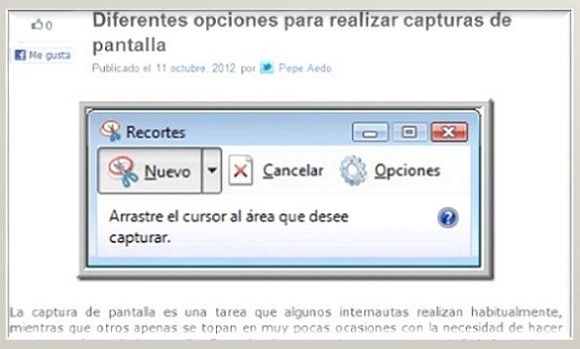








GRACIAS POR TUS BONDADES
Facilidades que se crean para que se nos haga mas fácil la vida en el manejo de pantallas.
javiiiiiiiiiiiiiiiiiiiii por dios